Trên các dòng Samsung đời cao đã có thêm tính năng Dual Messenger. Tính năng này giúp bạn có thể truy cập 2 tài khoản ứng dụng cùng lúc, như đăng nhập 2 tài khoản Facebook, 2 tài khoản Zalo. Như vậy người dùng có thể truy cập tài khoản nhanh hơn, mà không cần phải thoát ra rồi đăng nhập tài khoản khác.
Trên Samsung Galaxy S9/ S9+, tính năng Dual Messenger vẫn được cung cấp tới người dùng để giúp bạn có thể thuận tiện hơn trong việc sử dụng 2 tài khoản ứng dụng trên thiết bị. Bài viết dưới đây sẽ hướng dẫn bạn đọc cách sử dụng tính năng Dual Messenger trên Samsung S9/ S9+.
- Tổng hợp những thủ thuật thú vị trên Galaxy S9 người dùng không nên bỏ qua
- Galaxy S9 và S9+: Những điều cần biết về flagship mới nhất này của Samsung
- Tạo hình Emoji độc đáo trên Samsung Galaxy S9
Cách dùng tính năng Dual Messenger S9
Bước 1:
Tại giao diện thiết bị nhấn chọn vào biểu tượng ứng dụng Cài đặt rồi chọn tiếp vào mục thiếp lập Tính năng nâng cao.
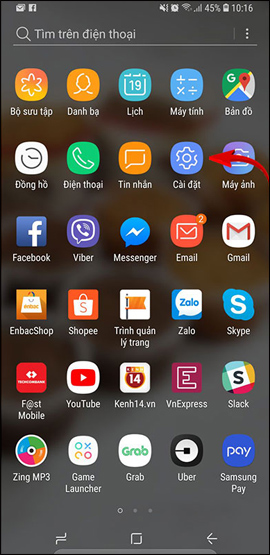
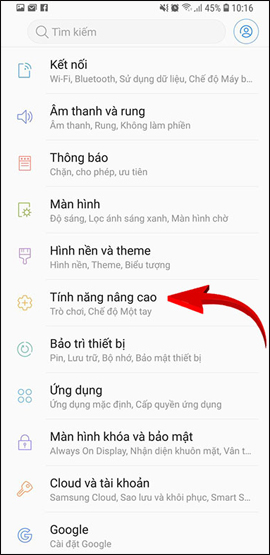
Bước 2:
Trong giao diện tính năng nâng cao, nhấn chọn vào mục Dual Messenger. Tính năng sẽ hỗ trợ các ứng dụng Facebook, Skype, Zalo, Viber và Messenger.
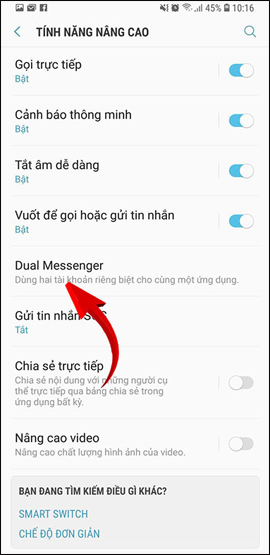
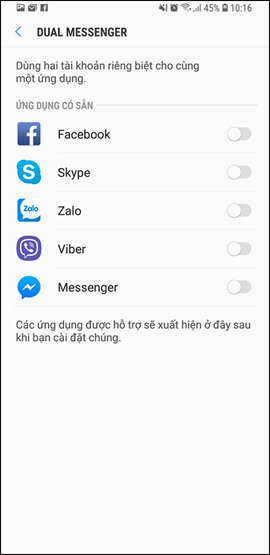
Bước 3:
Nhấn chọn vào ứng dụng bạn muốn sử dụng 2 tài khoản bằng cách gạt thanh ngang sang bên phải, chẳng hạn ứng dụng Facebook. Xuất hiện thông báo như hình dưới đây, nhấn nút Cài đặt. Tiếp đến giao diện sẽ xuất hiện thông báo, nhấn nút Xác nhận để đồng ý sử dụng.
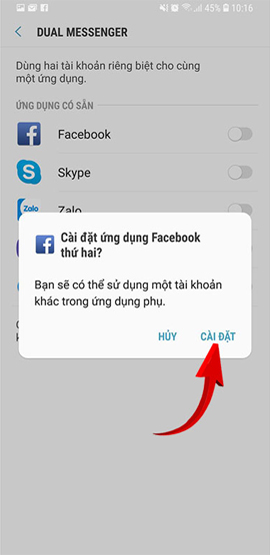
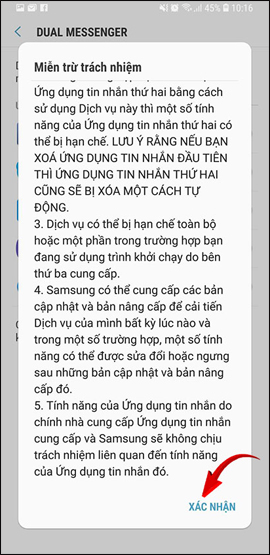
Bước 4:
Bạn chờ tính năng Dual Messenger kích hoạt trên thiết bị. Ngay sau đó chúng ta sẽ nhìn thấy biểu tượng 2 ứng dụng xuất hiện trên giao diện thiết bị.
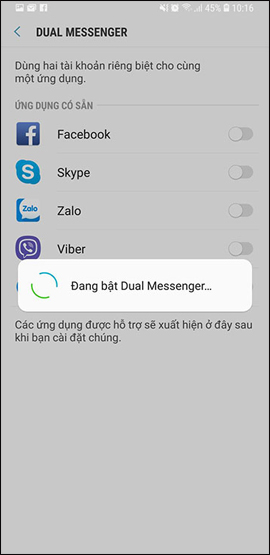
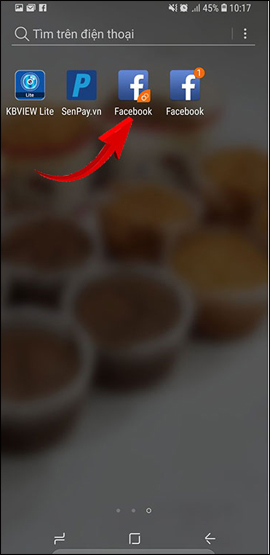
Bây giờ bạn chỉ cần đăng nhập 2 tài khoản ứng dụng trên S9/ S9+ để sử dụng là xong. Giao diện của ứng dụng mới tạo ra cũng như giao diện của ứng dụng gốc, nên chúng ta có thể sử dụng dễ dàng.
Xem thêm:
- Cách mang giao diện ngang trên Galaxy S9 lên mọi máy Android không cần root
- Cách bật chế độ Recovery Mode và Download Mode trên Galaxy S9/S9+
- Thông số cho thấy bộ đôi Samsung Galaxy S9 và S9 Plus còn thấp hơn các iPhone đời cũ
Chúc các bạn thực hiện thành công!
 Công nghệ
Công nghệ  AI
AI  Windows
Windows  iPhone
iPhone  Android
Android  Học IT
Học IT  Download
Download  Tiện ích
Tiện ích  Khoa học
Khoa học  Game
Game  Làng CN
Làng CN  Ứng dụng
Ứng dụng 















 Linux
Linux  Đồng hồ thông minh
Đồng hồ thông minh  macOS
macOS  Chụp ảnh - Quay phim
Chụp ảnh - Quay phim  Thủ thuật SEO
Thủ thuật SEO  Phần cứng
Phần cứng  Kiến thức cơ bản
Kiến thức cơ bản  Lập trình
Lập trình  Dịch vụ công trực tuyến
Dịch vụ công trực tuyến  Dịch vụ nhà mạng
Dịch vụ nhà mạng  Quiz công nghệ
Quiz công nghệ  Microsoft Word 2016
Microsoft Word 2016  Microsoft Word 2013
Microsoft Word 2013  Microsoft Word 2007
Microsoft Word 2007  Microsoft Excel 2019
Microsoft Excel 2019  Microsoft Excel 2016
Microsoft Excel 2016  Microsoft PowerPoint 2019
Microsoft PowerPoint 2019  Google Sheets
Google Sheets  Học Photoshop
Học Photoshop  Lập trình Scratch
Lập trình Scratch  Bootstrap
Bootstrap  Năng suất
Năng suất  Game - Trò chơi
Game - Trò chơi  Hệ thống
Hệ thống  Thiết kế & Đồ họa
Thiết kế & Đồ họa  Internet
Internet  Bảo mật, Antivirus
Bảo mật, Antivirus  Doanh nghiệp
Doanh nghiệp  Ảnh & Video
Ảnh & Video  Giải trí & Âm nhạc
Giải trí & Âm nhạc  Mạng xã hội
Mạng xã hội  Lập trình
Lập trình  Giáo dục - Học tập
Giáo dục - Học tập  Lối sống
Lối sống  Tài chính & Mua sắm
Tài chính & Mua sắm  AI Trí tuệ nhân tạo
AI Trí tuệ nhân tạo  ChatGPT
ChatGPT  Gemini
Gemini  Điện máy
Điện máy  Tivi
Tivi  Tủ lạnh
Tủ lạnh  Điều hòa
Điều hòa  Máy giặt
Máy giặt  Cuộc sống
Cuộc sống  TOP
TOP  Kỹ năng
Kỹ năng  Món ngon mỗi ngày
Món ngon mỗi ngày  Nuôi dạy con
Nuôi dạy con  Mẹo vặt
Mẹo vặt  Phim ảnh, Truyện
Phim ảnh, Truyện  Làm đẹp
Làm đẹp  DIY - Handmade
DIY - Handmade  Du lịch
Du lịch  Quà tặng
Quà tặng  Giải trí
Giải trí  Là gì?
Là gì?  Nhà đẹp
Nhà đẹp  Giáng sinh - Noel
Giáng sinh - Noel  Hướng dẫn
Hướng dẫn  Ô tô, Xe máy
Ô tô, Xe máy  Tấn công mạng
Tấn công mạng  Chuyện công nghệ
Chuyện công nghệ  Công nghệ mới
Công nghệ mới  Trí tuệ Thiên tài
Trí tuệ Thiên tài